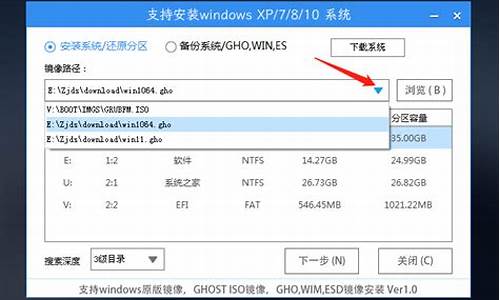华硕笔记本重装系统装不了,华硕电脑系统重装不成功

需要自备WIN10的安装盘(U盘)。重启,出现开机LOGO时连续点击ESC选择启动项即可(产品线不同,启动项的进入快捷键不同,华硕笔记本是按ESC,台式机或主板是按F8)Windows10与Windows8一样,支持UEFI或非UEFI模式引导(Windows7不支持UEFI引导)。
本次安装Windows10我们推荐选择UEFI模式引导,这样后续分区格式是更先进的GPT格式,如果选择非UEFI模式引导(下图第四项),后续分区格式是MBR的,最多创建4个主分区。
1,以管理员权限启动软件 ultraiso
在打开的界面的本地目录中找到你的安装镜像所在位置。
2,双击安装镜像
弹出详细详细信息,在菜单中点 启动-写入硬盘映像,打开界面,选择你要作为启动盘的U盘。
如果u盘中有东西,先点击格式化再写入,否则,直接点击写入,等待写入完成,即可关闭软件,此时,启动盘就制作完成了。
3,这一步就是进行U盘启动了
按照该操作设置完毕后,重启,就进入U盘重启了,开机F2(不同电脑不一样,看说明)进入BIOS ,选择“Boot”菜单下的“Hard Disk Drives”。
将“1st Drive”设置为你的U盘,返回上一界面,选择“Boot Device Priority”。将“1st Boot Device”设置为你的U盘, 按F10键保存设置并退出。
4,重新启动,开始安装。
注意:当重启的时候,U盘立刻拔出,或者将重启模式调为硬盘启动(即改回最初模式),否则会再次经历安装过程。
5,重新启动之后,就开始各种设置。
设置之后即可进入桌面。
注意,格式化会清理数据,大家一定要记得备份好数据。U盘启动盘重装系统不难,大家只需要按照教程来操作就可以的了。下面一起来看看华硕笔记本重装系统步骤。
声明:本站所有文章资源内容,如无特殊说明或标注,均为采集网络资源。如若本站内容侵犯了原著者的合法权益,可联系本站删除。